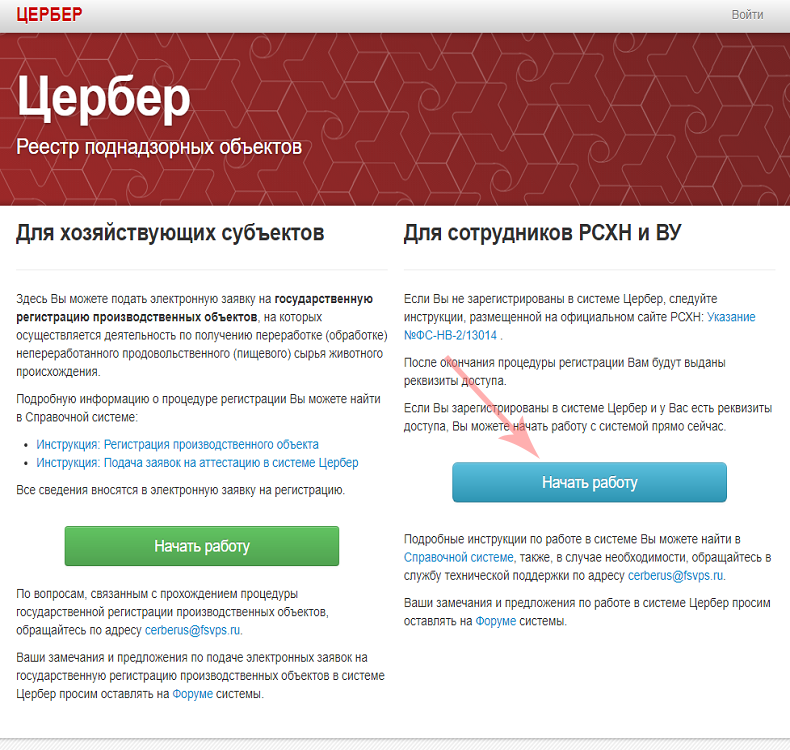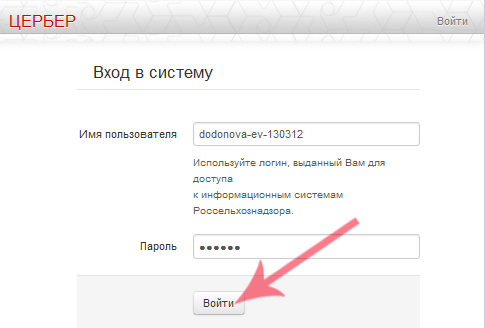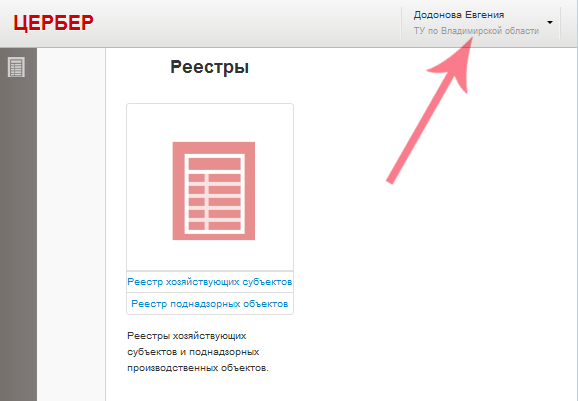Вход в систему Цербер: различия между версиями
Перейти к навигации
Перейти к поиску
| Строка 1: | Строка 1: | ||
Для начала работы в системе [[Автоматизированная система Цербер|Цербер]] пользователю необходимо войти в систему под своей учетной записью. Для этого необходимо произвести следующие шаги: | Для начала работы в системе [[Автоматизированная система Цербер|Цербер]] пользователю необходимо войти в систему под своей учетной записью. Для этого необходимо произвести следующие шаги: | ||
:1. Перейдите по ссылке https://cerberus.vetrf.ru и на открывшейся странице нажать кнопку '''"Войти"''' (рис. 1): | :1. Перейдите по ссылке https://cerberus.vetrf.ru и на открывшейся странице нажать кнопку '''"Войти"''' (рис. 1): | ||
[[Image: | [[Image:Vhod_v_cerber_lk.PNG|center|frame|Рис. 1. Домашняя страница в системе Цербер]] | ||
:2. После выполненных действий откроется страница с формой аутентификации. Для входа в систему необходимо ввести свои реквизиты доступа - имя пользователя и пароль, выданные при регистрации, и нажать кнопку '''"Войти"''' (рис. 2): | :2. После выполненных действий откроется страница с формой аутентификации. Для входа в систему необходимо ввести свои реквизиты доступа - имя пользователя и пароль, выданные при регистрации, и нажать кнопку '''"Войти"''' (рис. 2): | ||
Версия 09:29, 5 апреля 2019
Для начала работы в системе Цербер пользователю необходимо войти в систему под своей учетной записью. Для этого необходимо произвести следующие шаги:
- 1. Перейдите по ссылке https://cerberus.vetrf.ru и на открывшейся странице нажать кнопку "Войти" (рис. 1):
- 2. После выполненных действий откроется страница с формой аутентификации. Для входа в систему необходимо ввести свои реквизиты доступа - имя пользователя и пароль, выданные при регистрации, и нажать кнопку "Войти" (рис. 2):
Если были введены верные логин и пароль, то откроется главная страница подсистемы Территориального управления, на которой в правом верхнем углу будет отображаться имя пользователя и наименование учреждения к которому данный пользователь относится.
В случае, если аутентификация прошла неудачно, то будет выведено сообщение на красном фоне "Ошибка входа!". Для входа в систему введите имя пользователя и пароль еще раз и, если ошибка повторится, обратитесь в службу технической поддержки по адресу cerberus@fsvps.ru.
Ссылки
- https://cerberus.vetrf.ru - Веб-интерфейс системы "Цербер".